
Virker appikonene på startskjermen eller appskuffen for store eller for små for deg? Du kan endre størrelsen på appikonet til etter dine preferanser ved å bruke de innebygde innstillingene eller Good Lock-appen. Slik justerer du appikonstørrelsen på din Samsung Galaxy-telefon.
1. Endre rutenettstørrelse i startskjerminnstillinger
Det enkleste alternativet er å endre størrelsen på rutenettet på startskjermen og appskuffen. Rutenettstørrelse er i utgangspunktet antall rader og kolonner som bestemmer hvor mange appikoner som får plass på skjermen din.
En mindre rutenettstørrelse (f.eks. 4×5) vil resultere i større ikoner og tillate færre ikoner på skjermen, mens en større rutenettstørrelse (f.eks. 5×6) vil resultere i mindre ikoner og tillate flere ikoner på skjermen . Følg trinnene nedenfor.
1. Berør og hold et tomt område på startskjermen.
2. Trykk på Innstillinger nederst i høyre hjørne.
3. Velg Startskjermrutenett . Velg din foretrukne rutenettstørrelse (f.eks. 4×5, 5×6).
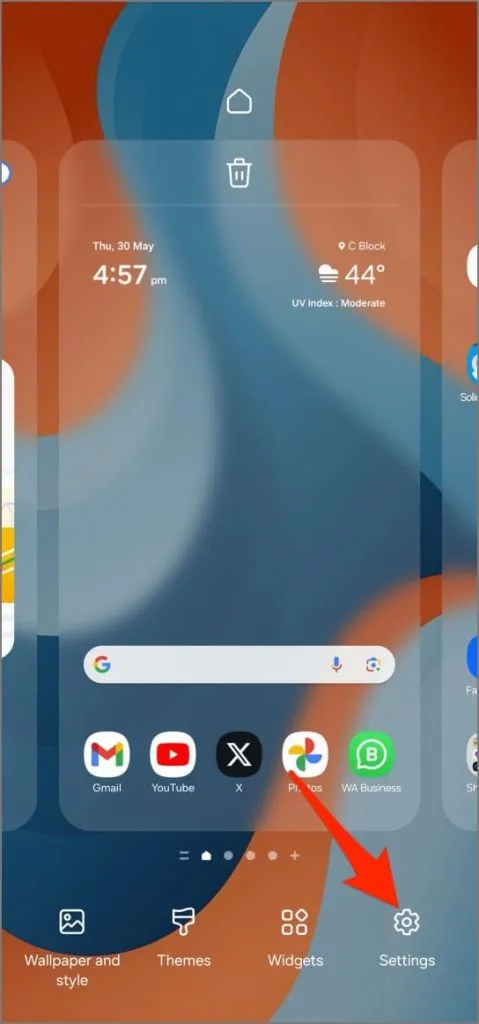
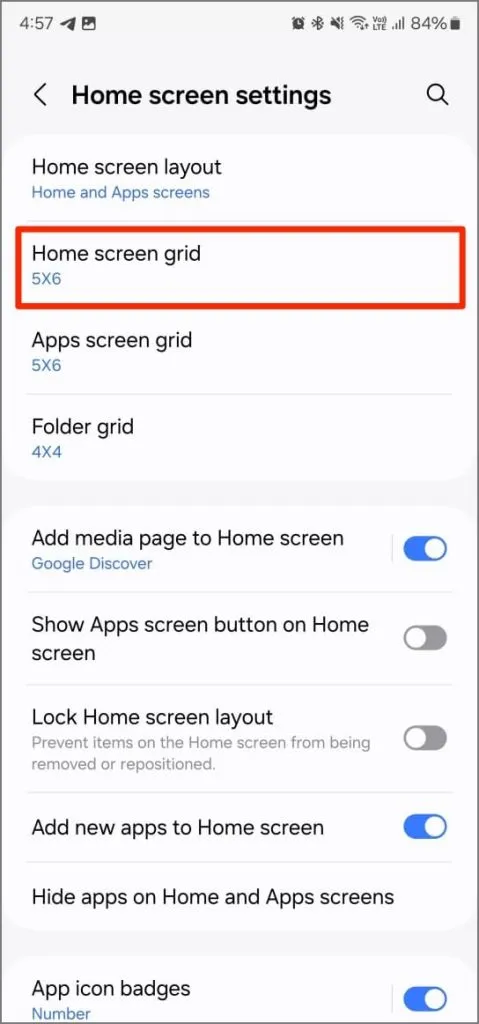
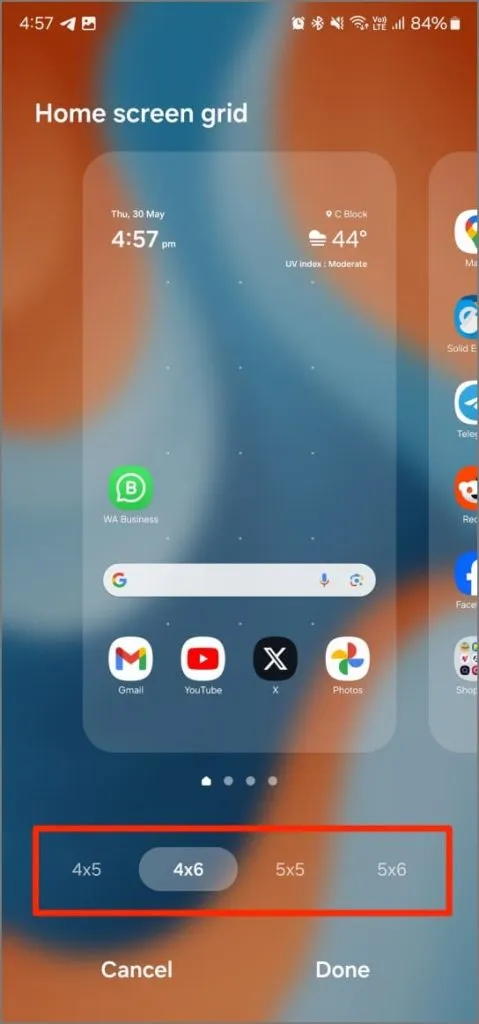
4. På samme måte endrer du appskjermrutenettet hvis du vil.
5. Trykk på Ferdig for å lagre endringene.
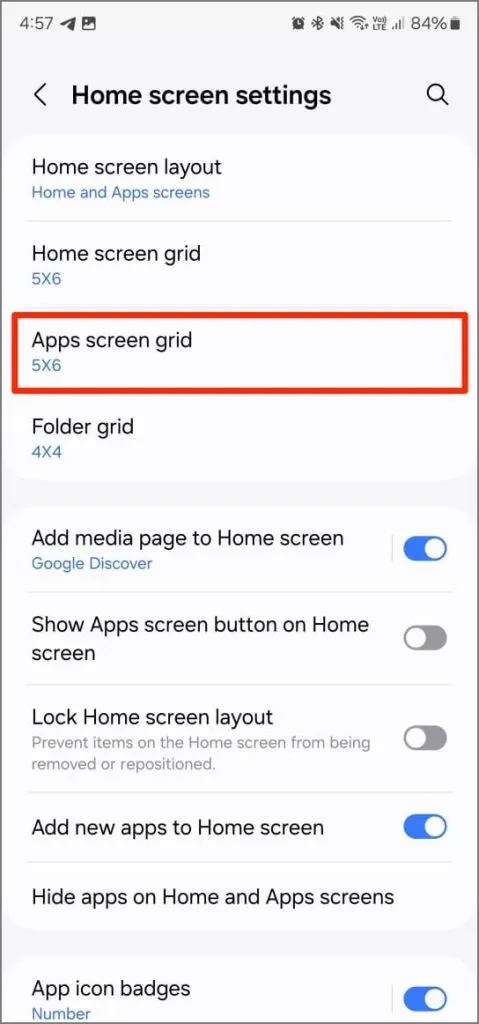
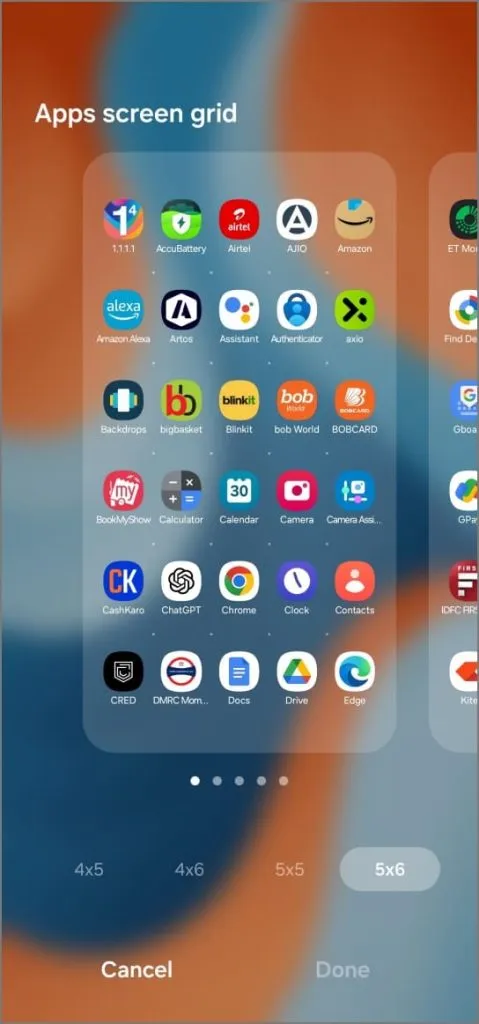
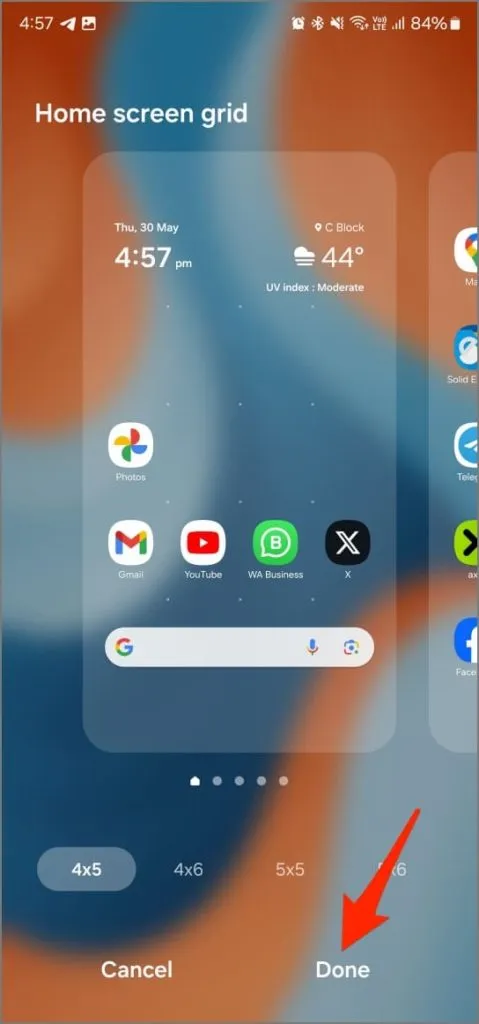
Du kan også endre hvor stort eller lite telefonens generelle brukergrensesnitt (UI), inkludert ikoner, tekst og andre elementer, ser ut i Innstillinger > Skjerm > Skjermzoom .
2. Juster ikonstørrelsen med Good Lock
Vil du øke eller redusere ikonstørrelsen uten å endre antall ikoner på startskjermen? Si hei til Good Lock. Det er en offisiell app fra Samsung for å finpusse og tilpasse forskjellige aspekter av telefonen din, inkludert appikonstørrelsen. Dette er hvordan:
1. Installer Good Lock fra Galaxy Store hvis du ikke allerede har gjort det.
Last ned: Good Lock-appen
2. Åpne Good Lock-appen og installer Home Up- modulen.
3. Gå til Home Screen- delen i Home Up .
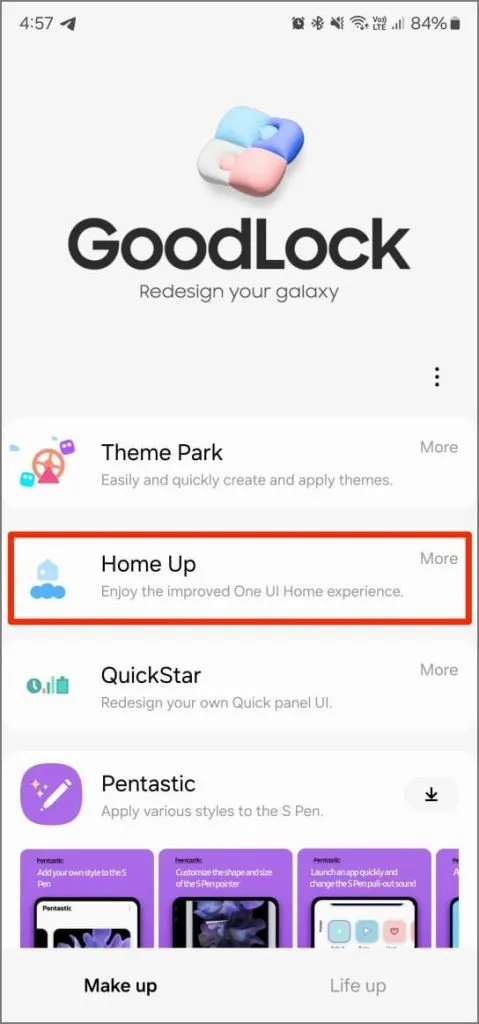
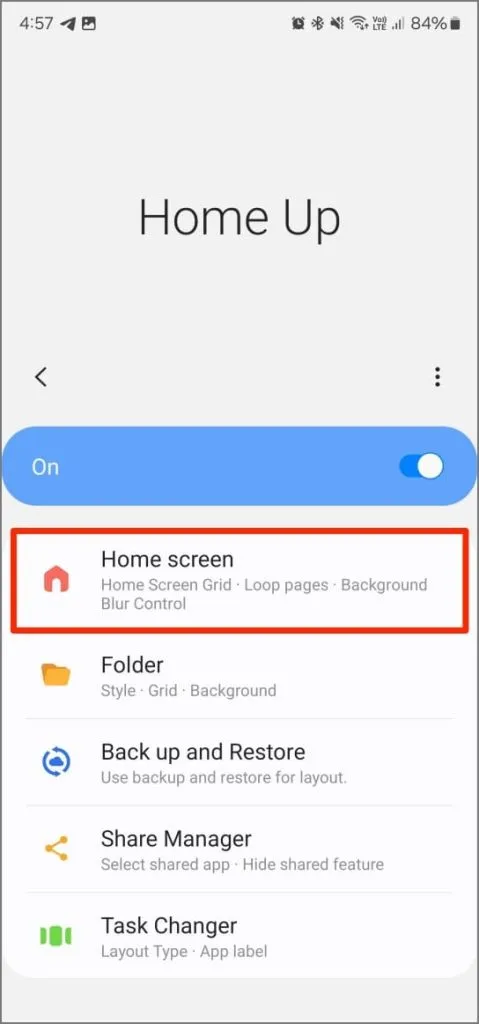
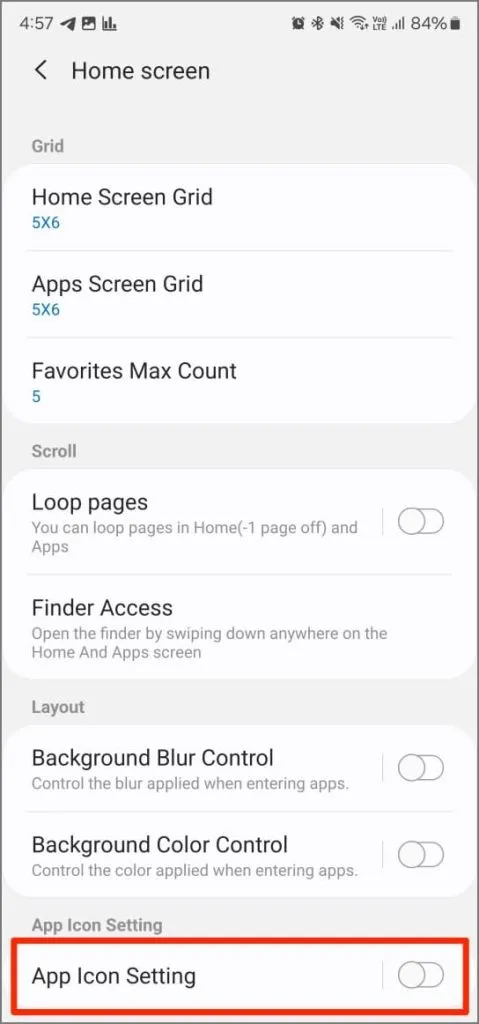
4. Du finner en innstilling som heter App Icon setting . Slå den på.
5. Juster glidebryteren for å øke eller redusere ikonstørrelsen med opptil 20 %.
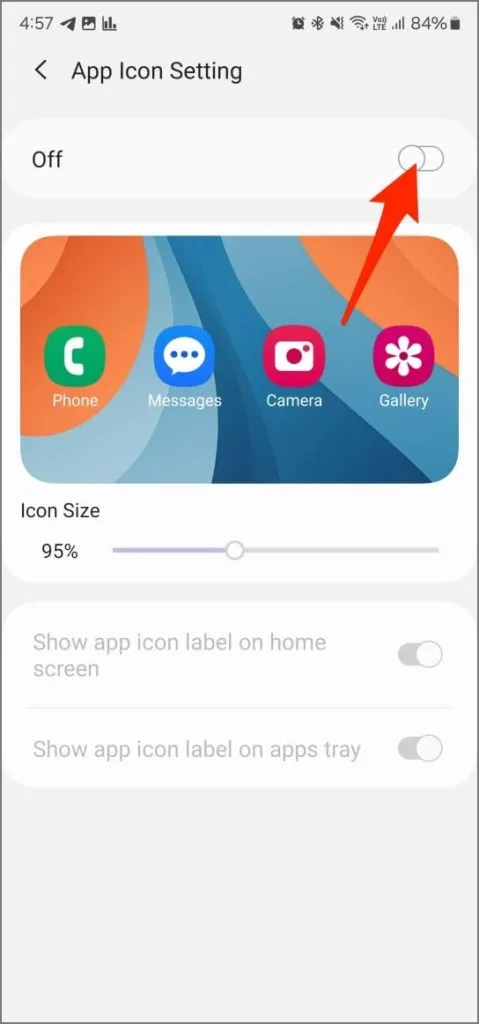
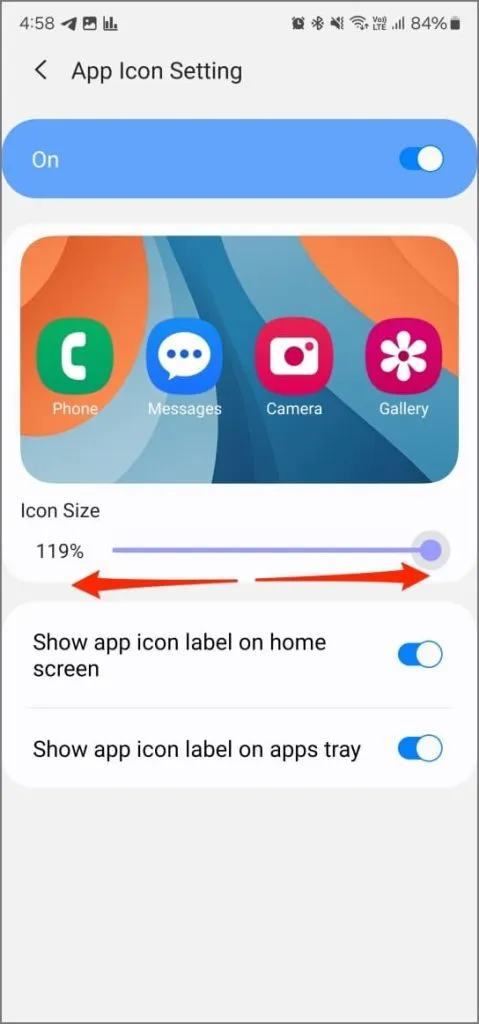
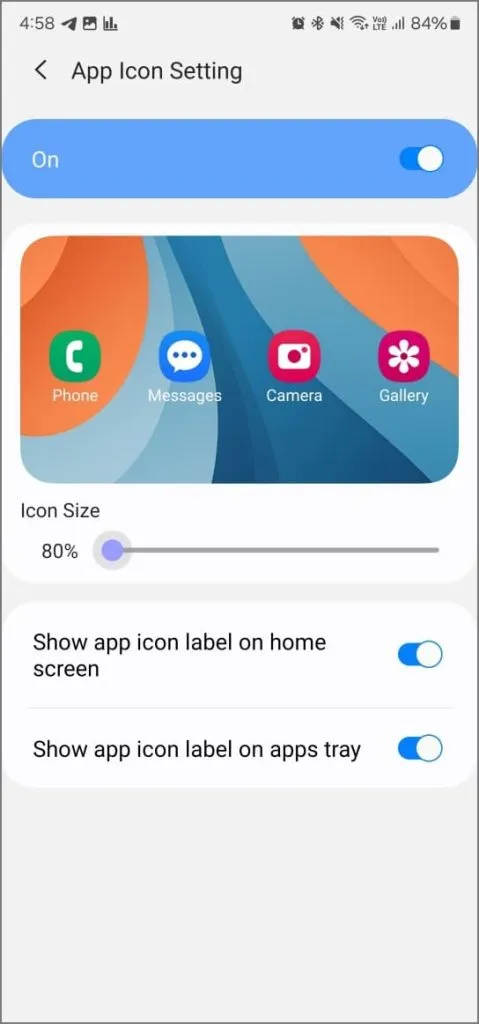
6. Ikonstørrelsen vil gjelde for startskjermen og appskuffen.
Tilpass enda mer med temapark
I tillegg, hvis du vil endre appikonets form eller hvordan de vises, installer temaparkmodulen i Good Lock-appen. Du kan velge fra de gitte ikontemaene eller lage dine egne. På denne måten kan du fullt ut tilpasse utseendet til apper på Samsung-telefonen din uten å installere en tredjeparts launcher.
Vil du utforske flere tilpasningsmuligheter? Sjekk ut listen min over de beste Good Lock-modulene for å forbedre Samsung-opplevelsen din.


Legg att eit svar